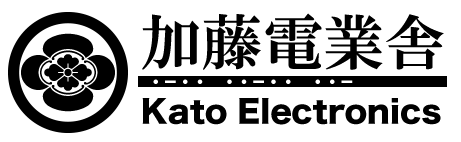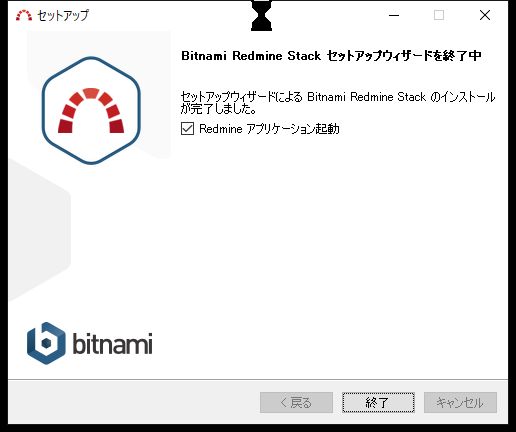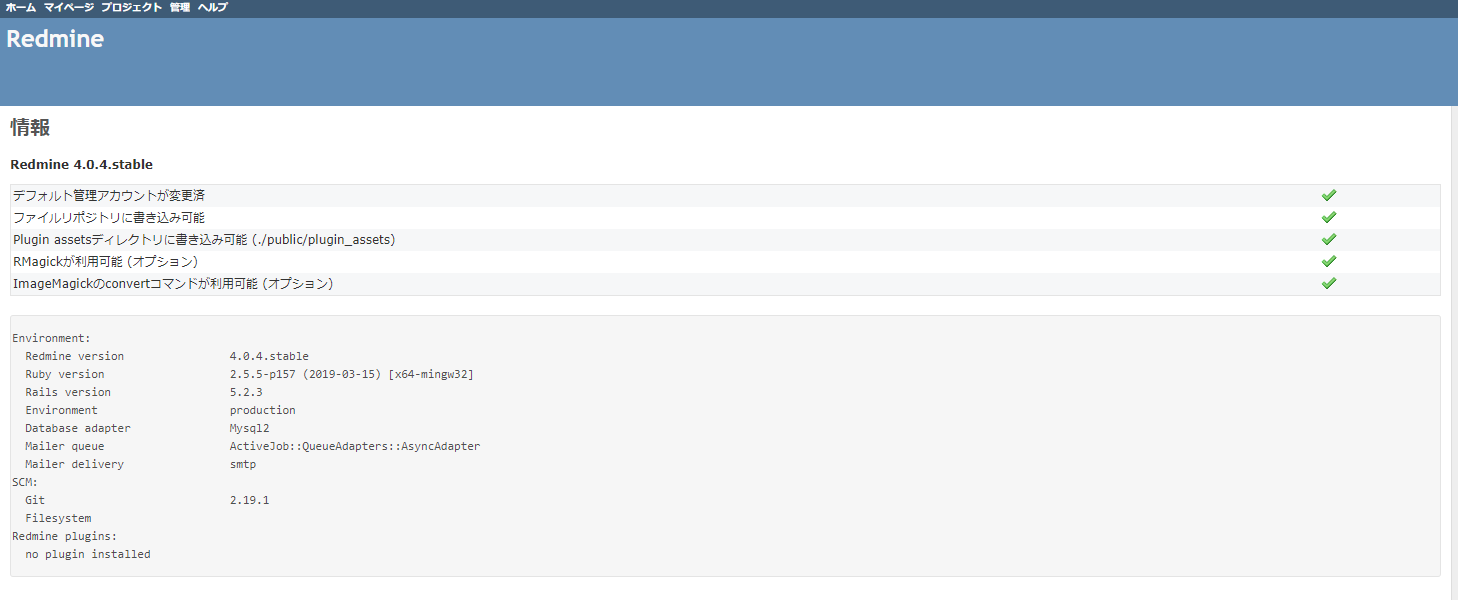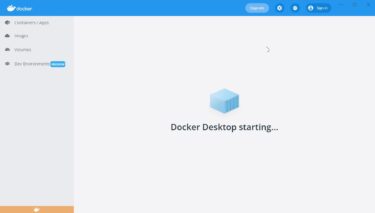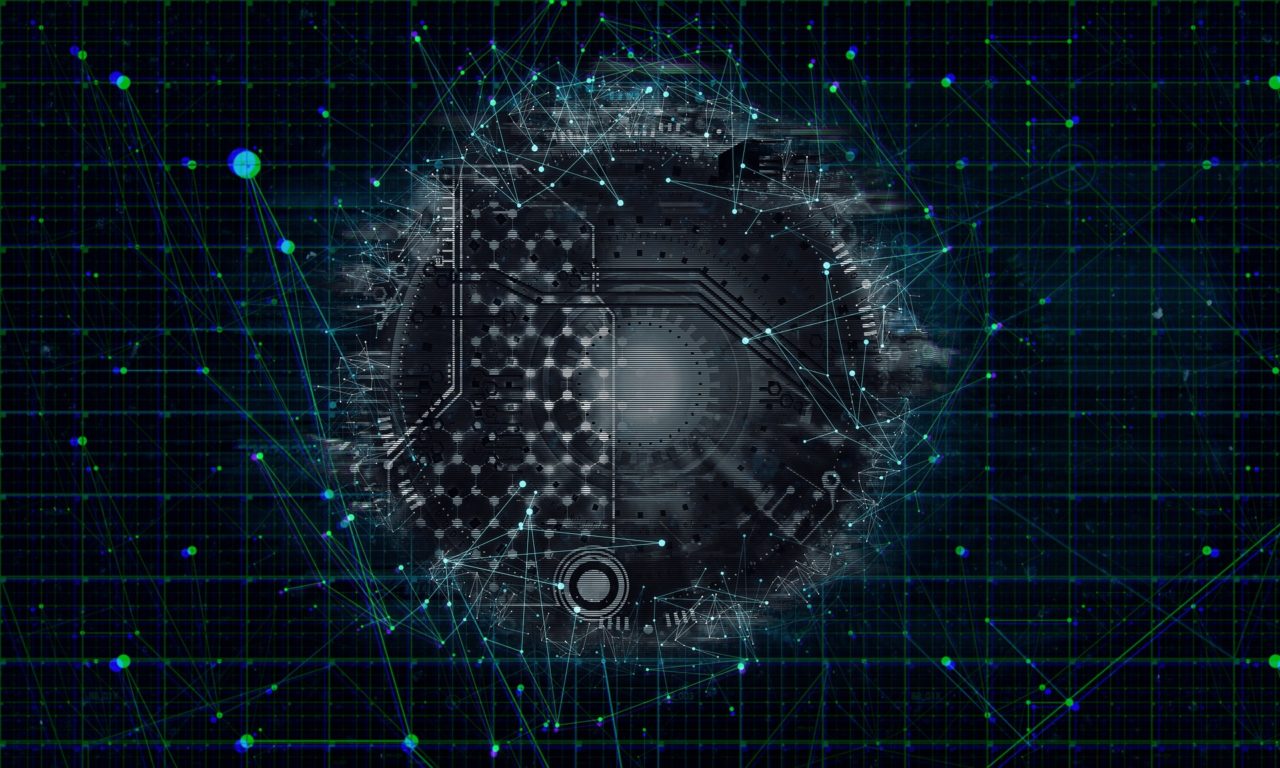業務でRedmineを使っているが、どうもいまいち分かりづらいのでインストールからカスタマイズ、そして使ってみてなぜ?思うところを記録してみる。
あとこの記事は、書きかけなので、見直し編集されるぞい
ちなみに業務で使っているRedmineは 4.0.3.stable
BitNami Redmineで簡単インストール(´・ω・)ス
参考サイト:https://propagandes.info/redmine-install/#RedmineBitNami_Redmine
まずはインストール、今回は検証なのでBitNamiRedmineで一括で入れる。
必要ファイル
https://bitnami.com/stack/redmine/installer
で、実際にインストールされた場所を確認
C:\Bitnami\redmine-4.0.4-3
今回インストールされたバージョンは、
Redmine 4.0.4.stable
マイナーが少し新しいのか。
まずは公式で情報も確認
http://redmine.jp/
2019/6/22に出たばかりか。
使い方も公式あるのか、ありがたい。
http://blog.redmine.jp/
使い方を見直し
Redmineは仕事に関わるメンバーの仕事(タスク)をチケットとして登録される。
- 運用の確認。
子チケットが見える??? なんだか分からないが子プロジェクトになっていた。
管理-プロジェクト-一覧から確認 - プロジェクトはデフォルトで公開じゃなくしたい。
管理-設定-プロジェクト 「デフォルトで新しいプロジェクトは公開にする」をオフ
次にプラグインを入れてみる
プラグインの利用
http://redmine.jp/tech_note/plugins/user/
顧客管理 参考
https://codelab.website/redmine-crm-plugin/